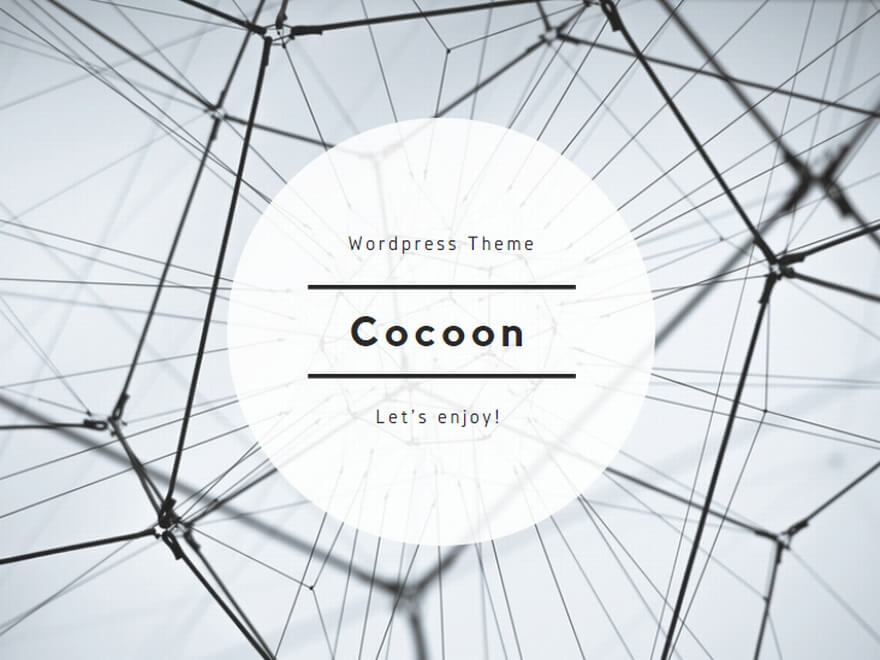ランニングウォッチとして人気が高いGARMIN(ガーミン)。
今回は私が使用している「GARMIN ForeAthlete230J」について、使用開始前にしておきたい1つの設定方法をまとめてみます。
それは、実際のランニング時に以下のようなアクティビティ画面を使用することと思いますが、この画面のカスタム方法です。

色々設定できて何が何だかわからない!説明書見るのも面倒くさい!という方でも、ここさえカスタムできるようになっていれば、まずは問題ないかと思います。
また購入検討されている方にとっても、こういった設定ができることを知っていただけることで参考になれば幸いです。
ポイントとしては、2点だけです。
1.表示項目数の決定
2.表示する項目の決定
ForeAthlete230Jでしておきたい1つの設定
では早速まとめていきます。
表示項目数の決定
下記の画像のように、まず1の画面にて左下の下矢印ボタンを押します。
その後、2~4まで各右上のボタンを押すと、5の画面まで行きつきます。

5の画面で初期設定だと「ページ分割数 3項目」となっています。
ここで、再度右上のボタンを押すことで下記表示項目数を選択する画面となります。
左下にある↑ボタンまたは↓ボタン(上なら項目数減、下なら項目数増)で項目数画面が切り替わりますので、決まったらまた右上のボタンを押します。

これで表示する項目数が決めることができました。
表示する項目の決定
上記までの設定を行った場合、「ページ分割数」が選択した項目数となっていると思います。
実はこの画面にて、表示する項目も決定できるのです。
操作方法は簡単で、この画面でまた左下にある↑ボタンまたは↓ボタンで画面が切り替わりますので、1~4項目のいずれかの画面にて右上のボタンを押します。

すると下記のカテゴリー画面となります。

ここでまた左下にある↑ボタンまたは↓ボタンを押すことで、設定したい項目を選びます。
項目が多いので画像は割愛させていただきますが、選べる項目は
[ タイマー ]
[ 距離 ]
[ ペース ]
[ スピード ]
[ 心拍 ]
[ ピッチ ]
[ 気温 ]
[ 高度 ]
[ その他 ] ※
となります。
ただし、 [ その他 ] を押した場合は下記画面のようにオプション画面に切り替わりそこから選びます。

選べる項目は
[ カロリー ]
[ 方角 ]
[ ラップ数 ]
[ 日の出時刻 ]
[ 日の入時刻 ]
[ 時刻 ]
となります。
以上で完了になります。
[itemlink post_id=”957″]
まとめ
いかかでしたでしょうか。
手順通りにやっていけばそんなに難しくないと思いますし、様々な機能がある中で、この項目表示機能をまず押さえておけばランニング時に見る情報としては十分かなと思います。
選べる項目数は多いですが、最大でも4つであり且つ、距離・タイム・ペースの3セットはだいたい知りたいところなので、残り1つをどれにするかになるかなと思います。
色々触って試してみましょう。